PEUGEOT 2008 2020 Bruksanvisningar (in Swedish)
Manufacturer: PEUGEOT, Model Year: 2020, Model line: 2008, Model: PEUGEOT 2008 2020Pages: 260, PDF Size: 6.38 MB
Page 221 of 260
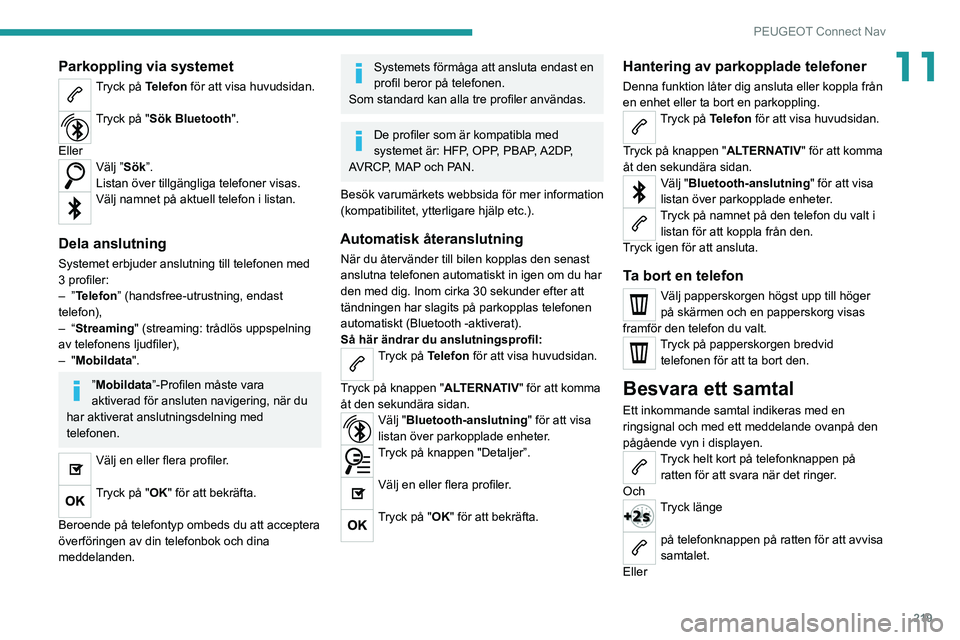
219
PEUGEOT Connect Nav
11Parkoppling via systemet
Tryck på Telefon för att visa huvudsidan.
Tryck på "Sök Bluetooth".
Eller
Välj ”Sök”.
Listan över tillgängliga telefoner visas.
Välj namnet på aktuell telefon i listan.
Dela anslutning
Systemet erbjuder anslutning till telefonen med
3 profiler:
– ”Telefon” (handsfree-utrustning, endast
telefon),
– “Streaming" (streaming: trådlös uppspelning
av telefonens ljudfiler),
– "Mobildata ".
”Mobildata ”-Profilen måste vara
aktiverad för ansluten navigering, när du
har aktiverat anslutningsdelning med
telefonen.
Välj en eller flera profiler.
Tryck på "OK" för att bekräfta.
Beroende på telefontyp ombeds du att acceptera
överföringen av din telefonbok och dina
meddelanden.
Systemets förmåga att ansluta endast en
profil beror på telefonen.
Som standard kan alla tre profiler användas.
De profiler som är kompatibla med
systemet är: HFP, OPP, PBAP, A2DP,
AVRCP, MAP och PAN.
Besök varumärkets webbsida för mer information
(kompatibilitet, ytterligare hjälp etc.).
Automatisk återanslutning
När du återvänder till bilen kopplas den senast
anslutna telefonen automatiskt in igen om du har
den med dig. Inom cirka 30 sekunder efter att
tändningen har slagits på parkopplas telefonen
automatiskt (Bluetooth -aktiverat).
Så här ändrar du anslutningsprofil:
Tryck på Telefon för att visa huvudsidan.
Tryck på knappen " ALTERNATIV" för att komma
åt den sekundära sidan.
Välj "Bluetooth-anslutning " för att visa
listan över parkopplade enheter.
Tryck på knappen "Detaljer”.
Välj en eller flera profiler.
Tryck på "OK" för att bekräfta.
Hantering av parkopplade telefoner
Denna funktion låter dig ansluta eller koppla från
en enhet eller ta bort en parkoppling.
Tryck på Telefon för att visa huvudsidan.
Tryck på knappen " ALTERNATIV" för att komma
åt den sekundära sidan.
Välj "Bluetooth-anslutning " för att visa
listan över parkopplade enheter.
Tryck på namnet på den telefon du valt i listan för att koppla från den.
Tryck igen för att ansluta.
Ta bort en telefon
Välj papperskorgen högst upp till höger
på skärmen och en papperskorg visas
framför den telefon du valt.
Tryck på papperskorgen bredvid telefonen för att ta bort den.
Besvara ett samtal
Ett inkommande samtal indikeras med en
ringsignal och med ett meddelande ovanpå den
pågående vyn i displayen.
Tryck helt kort på telefonknappen på ratten för att svara när det ringer.
Och
Tryck länge
på telefonknappen på ratten för att avvisa
samtalet.
Eller
Page 222 of 260
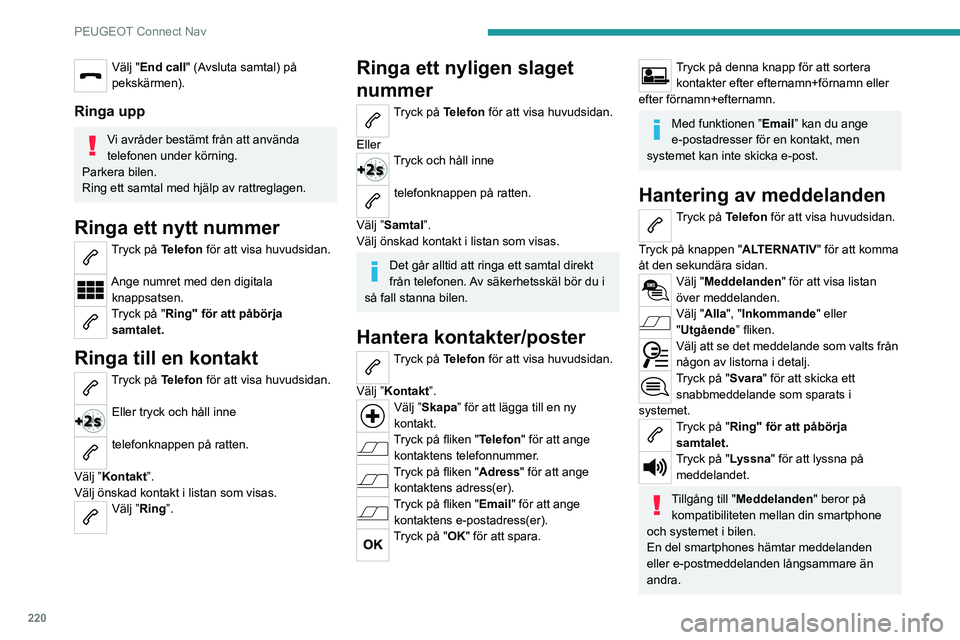
220
PEUGEOT Connect Nav
Hantering av
snabbmeddelanden
Tryck på Telefon för att visa huvudsidan.
Tryck på knappen " ALTERNATIV" för att komma
åt den sekundära sidan.
Välj "Snabbmeddelanden " för att visa
listan över meddelanden.
Välj "Försenade", "Mottagna", "Finns
inte" eller fliken ” Annat”, så att du kan
skapa nya meddelanden.
Tryck på "Skapa" för att skriva ett nytt
meddelande.
Välj det meddelande som valts i en av listorna.Tryck på "Vidarebefordra" för att välja en eller flera mottagare.
Tryck på "Lyssna" för att börja spela upp
meddelandet.
Hantering av e-post
Tryck på Telefon för att visa huvudsidan.
Tryck på knappen " ALTERNATIV" för att komma
åt den sekundära sidan.
Välj "Email" för att visa listan över
meddelanden.
Välj "Inkommande", "Utgående" eller
"Olästa” fliken.
Välj det meddelande som valts i en av listorna.
Tryck på "Lyssna" för att börja spela upp
meddelandet.
Välj "End call " (Avsluta samtal) på
pekskärmen).
Ringa upp
Vi avråder bestämt från att använda
telefonen under körning.
Parkera bilen.
Ring ett samtal med hjälp av rattreglagen.
Ringa ett nytt nummer
Tryck på Telefon för att visa huvudsidan.
Ange numret med den digitala
knappsatsen.
Tryck på "Ring" för att påbörja samtalet.
Ringa till en kontakt
Tryck på Telefon för att visa huvudsidan.
Eller tryck och håll inne
telefonknappen på ratten.
Välj ”Kontakt”.
Välj önskad kontakt i listan som visas.
Välj ”Ring”.
Ringa ett nyligen slaget
nummer
Tryck på Telefon för att visa huvudsidan.
Eller
Tryck och håll inne
telefonknappen på ratten.
Välj ”Samtal”.
Välj önskad kontakt i listan som visas.
Det går alltid att ringa ett samtal direkt
från telefonen. Av säkerhetsskäl bör du i
så fall stanna bilen.
Hantera kontakter/poster
Tryck på Telefon för att visa huvudsidan.
Välj ”Kontakt”.
Välj ”Skapa” för att lägga till en ny
kontakt.
Tryck på fliken "Telefon" för att ange kontaktens telefonnummer.
Tryck på fliken "Adress " för att ange
kontaktens adress(er).
Tryck på fliken "Email" för att ange kontaktens e-postadress(er).
Tryck på "OK" för att spara.
Tryck på denna knapp för att sortera kontakter efter efternamn+förnamn eller
efter förnamn+efternamn.
Med funktionen ” Email” kan du ange
e-postadresser för en kontakt, men
systemet kan inte skicka e-post.
Hantering av meddelanden
Tryck på Telefon för att visa huvudsidan.
Tryck på knappen " ALTERNATIV" för att komma
åt den sekundära sidan.
Välj "Meddelanden" för att visa listan
över meddelanden.
Välj "Alla", "Inkommande" eller
"Utgående” fliken.
Välj att se det meddelande som valts från
någon av listorna i detalj.
Tryck på "Svara " för att skicka ett
snabbmeddelande som sparats i
systemet.
Tryck på "Ring" för att påbörja samtalet.
Tryck på "Lyssna" för att lyssna på meddelandet.
Tillgång till "Meddelanden" beror på kompatibiliteten mellan din smartphone
och systemet i bilen.
En del smartphones hämtar meddelanden
eller e-postmeddelanden långsammare än
andra.
Page 223 of 260
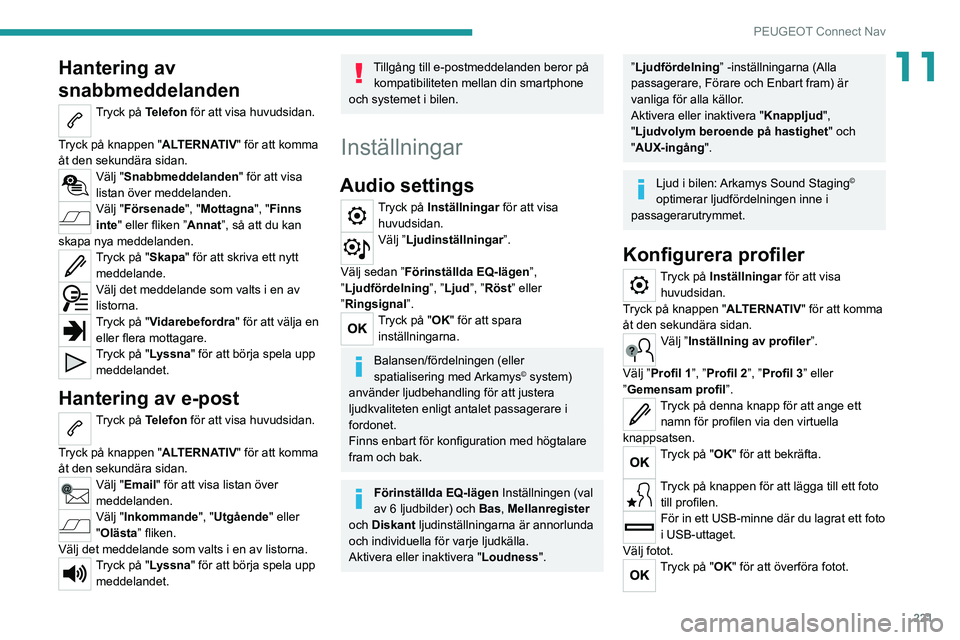
221
PEUGEOT Connect Nav
11Hantering av
snabbmeddelanden
Tryck på Telefon för att visa huvudsidan.
Tryck på knappen " ALTERNATIV" för att komma
åt den sekundära sidan.
Välj "Snabbmeddelanden " för att visa
listan över meddelanden.
Välj "Försenade", "Mottagna", "Finns
inte" eller fliken ” Annat”, så att du kan
skapa nya meddelanden.
Tryck på "Skapa" för att skriva ett nytt meddelande.
Välj det meddelande som valts i en av
listorna.
Tryck på "Vidarebefordra" för att välja en eller flera mottagare.
Tryck på "Lyssna" för att börja spela upp meddelandet.
Hantering av e-post
Tryck på Telefon för att visa huvudsidan.
Tryck på knappen " ALTERNATIV" för att komma
åt den sekundära sidan.
Välj "Email" för att visa listan över
meddelanden.
Välj "Inkommande", "Utgående" eller
"Olästa” fliken.
Välj det meddelande som valts i en av listorna.
Tryck på "Lyssna" för att börja spela upp meddelandet.
Tillgång till e-postmeddelanden beror på kompatibiliteten mellan din smartphone
och systemet i bilen.
Inställningar
Audio settings
Tryck på Inställningar för att visa
huvudsidan.
Välj ”Ljudinställningar ”.
Välj sedan ” Förinställda EQ-lägen ”,
”Ljudfördelning ”, ”Ljud”, ”Röst” eller
”Ringsignal ”.
Tryck på "OK" för att spara
inställningarna.
Balansen/fördelningen (eller
spatialisering med Arkamys© system)
använder ljudbehandling för att justera
ljudkvaliteten enligt antalet passagerare i
fordonet.
Finns enbart för konfiguration med högtalare
fram och bak.
Förinställda EQ-lägen Inställningen (val
av 6 ljudbilder) och Bas, Mellanregister
och Diskant ljudinställningarna är annorlunda
och individuella för varje ljudkälla.
Aktivera eller inaktivera " Loudness".
”Ljudfördelning” -inställningarna (Alla
passagerare, Förare och Enbart fram) är
vanliga för alla källor.
Aktivera eller inaktivera " Knappljud",
"Ljudvolym beroende på hastighet " och
"AUX-ingång".
Ljud i bilen: Arkamys Sound Staging©
optimerar ljudfördelningen inne i
passagerarutrymmet.
Konfigurera profiler
Tryck på Inställningar för att visa
huvudsidan.
Tryck på knappen " ALTERNATIV" för att komma
åt den sekundära sidan.
Välj ”Inställning av profiler”.
Välj ”Profil 1”, ”Profil 2”, ”Profil 3” eller
”Gemensam profil”.
Tryck på denna knapp för att ange ett namn för profilen via den virtuella
knappsatsen.
Tryck på "OK" för att bekräfta.
Tryck på knappen för att lägga till ett foto
till profilen.
För in ett USB-minne där du lagrat ett foto
i USB-uttaget.
Välj fotot.
Tryck på "OK" för att överföra fotot.
Page 224 of 260
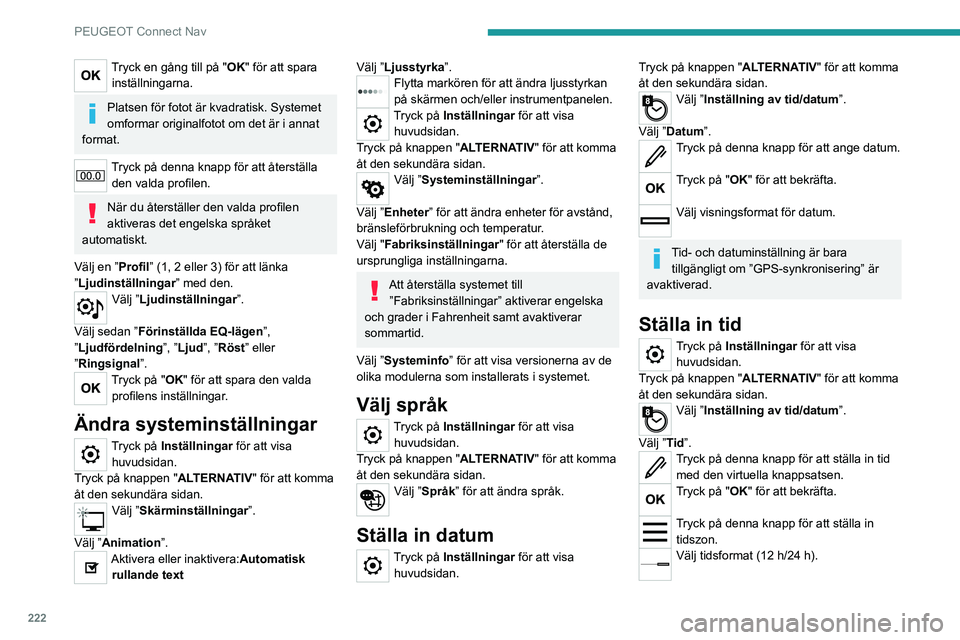
222
PEUGEOT Connect Nav
Aktivera eller inaktivera sommartid (+1 timme).Aktivera eller inaktivera GPS-synkronisering (UTC).
Tryck på "OK" för att bekräfta.
Systemet hanterar inte automatisk
ändring till sommar-/vintertid (beroende
på försäljningsland).
Färgscheman
Beroende på utrustning/Beroende på version.
Av säkerhetsskäl går det bara att ändra färgschema när bilen står stilla.
Tryck på Inställningar för att visa
huvudsidan.
Välj ”Teman”.
Välj ett färgschema i listan och tryck
sedan på " OK" för att bekräfta.
Varje gång färgschemat ändrats startar
systemet om och visar temporärt en svart
skärm.
Vanliga frågor
Följande informationsgrupper ger svaren på
de vanligaste frågorna som ställs angående
systemet.
Tryck en gång till på " OK" för att spara
inställningarna.
Platsen för fotot är kvadratisk. Systemet
omformar originalfotot om det är i annat
format.
Tryck på denna knapp för att återställa den valda profilen.
När du återställer den valda profilen
aktiveras det engelska språket
automatiskt.
Välj en ”Profil” (1, 2 eller 3) för att länka
”Ljudinställningar ” med den.
Välj ”Ljudinställningar ”.
Välj sedan ” Förinställda EQ-lägen ”,
”Ljudfördelning ”, ”Ljud”, ”Röst” eller
”Ringsignal ”.
Tryck på "OK" för att spara den valda
profilens inställningar.
Ändra systeminställningar
Tryck på Inställningar för att visa
huvudsidan.
Tryck på knappen " ALTERNATIV" för att komma
åt den sekundära sidan.
Välj ”Skärminställningar”.
Välj ”Animation”.
Aktivera eller inaktivera:Automatisk rullande text
Välj ”Ljusstyrka”.Flytta markören för att ändra ljusstyrkan
på skärmen och/eller instrumentpanelen.
Tryck på Inställningar för att visa
huvudsidan.
Tryck på knappen " ALTERNATIV" för att komma
åt den sekundära sidan.
Välj ”Systeminställningar”.
Välj ”Enheter” för att ändra enheter för avstånd,
bränsleförbrukning och temperatur.
Välj "Fabriksinställningar " för att återställa de
ursprungliga inställningarna.
Att återställa systemet till ”Fabriksinställningar” aktiverar engelska
och grader i Fahrenheit samt avaktiverar
sommartid.
Välj ”Systeminfo” för att visa versionerna av de
olika modulerna som installerats i systemet.
Välj språk
Tryck på Inställningar för att visa
huvudsidan.
Tryck på knappen " ALTERNATIV" för att komma
åt den sekundära sidan.
Välj ”Språk” för att ändra språk.
Ställa in datum
Tryck på Inställningar för att visa
huvudsidan.
Tryck på knappen " ALTERNATIV" för att komma
åt den sekundära sidan.
Välj ”Inställning av tid/datum”.
Välj ”Datum”.
Tryck på denna knapp för att ange datum.
Tryck på "OK" för att bekräfta.
Välj visningsformat för datum.
Tid- och datuminställning är bara
tillgängligt om ”GPS-synkronisering” är
avaktiverad.
Ställa in tid
Tryck på Inställningar för att visa
huvudsidan.
Tryck på knappen " ALTERNATIV" för att komma
åt den sekundära sidan.
Välj ”Inställning av tid/datum”.
Välj ”Tid ”.
Tryck på denna knapp för att ställa in tid
med den virtuella knappsatsen.
Tryck på "OK" för att bekräfta.
Tryck på denna knapp för att ställa in
tidszon.
Välj tidsformat (12 h/24 h).
Page 225 of 260
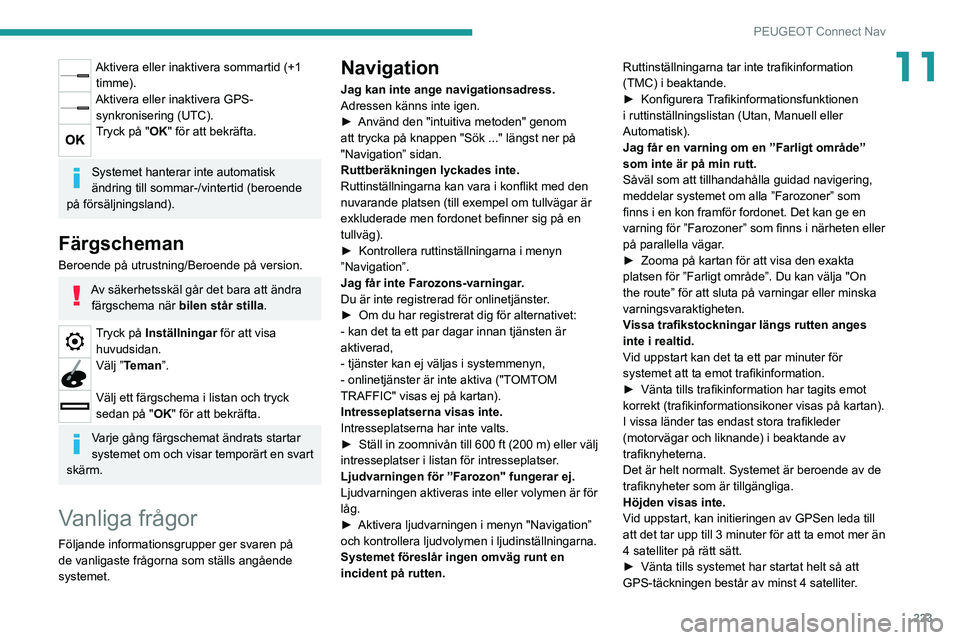
223
PEUGEOT Connect Nav
11Aktivera eller inaktivera sommartid (+1 timme).
Aktivera eller inaktivera GPS-synkronisering (UTC).
Tryck på "OK" för att bekräfta.
Systemet hanterar inte automatisk
ändring till sommar-/vintertid (beroende
på försäljningsland).
Färgscheman
Beroende på utrustning/Beroende på version.
Av säkerhetsskäl går det bara att ändra färgschema när bilen står stilla.
Tryck på Inställningar för att visa
huvudsidan.
Välj ”Teman”.
Välj ett färgschema i listan och tryck
sedan på " OK" för att bekräfta.
Varje gång färgschemat ändrats startar
systemet om och visar temporärt en svart
skärm.
Vanliga frågor
Följande informationsgrupper ger svaren på
de vanligaste frågorna som ställs angående
systemet.
Navigation
Jag kan inte ange navigationsadress.
Adressen känns inte igen.
► Använd den "intuitiva metoden" genom att trycka på knappen "Sök ..." längst ner på
"Navigation” sidan.
Ruttberäkningen lyckades inte.
Ruttinställningarna kan vara i konflikt med den
nuvarande platsen (till exempel om tullvägar är
exkluderade men fordonet befinner sig på en
tullväg).
► Kontrollera ruttinställningarna i menyn ”Navigation”.
Jag får inte Farozons-varningar.
Du är inte registrerad för onlinetjänster.
► Om du har registrerat dig för alternativet:- kan det ta ett par dagar innan tjänsten är
aktiverad,
- tjänster kan ej väljas i systemmenyn,
- onlinetjänster är inte aktiva ("TOMTOM
TRAFFIC" visas ej på kartan).
Intresseplatserna visas inte.
Intresseplatserna har inte valts.
► Ställ in zoomnivån till 600 ft (200 m) eller välj intresseplatser i listan för intresseplatser.
Ljudvarningen för ”Farozon" fungerar ej.
Ljudvarningen aktiveras inte eller volymen är för
låg.
► Aktivera ljudvarningen i menyn "Navigation” och kontrollera ljudvolymen i ljudinställningarna.
Systemet föreslår ingen omväg runt en
incident på rutten. Ruttinställningarna tar inte trafikinformation
(TMC) i beaktande.
► Konfigurera
Trafikinformationsfunktionen i ruttinställningslistan (Utan, Manuell eller
Automatisk).
Jag får en varning om en ”Farligt område”
som inte är på min rutt.
Såväl som att tillhandahålla guidad navigering,
meddelar systemet om alla ”Farozoner” som
finns i en kon framför fordonet. Det kan ge en
varning för ”Farozoner” som finns i närheten eller
på parallella vägar.
► Zooma på kartan för att visa den exakta platsen för ”Farligt område”. Du kan välja "On
the route” för att sluta på varningar eller minska
varningsvaraktigheten.
Vissa trafikstockningar längs rutten anges
inte i realtid.
Vid uppstart kan det ta ett par minuter för
systemet att ta emot trafikinformation.
► Vänta tills trafikinformation har tagits emot korrekt (trafikinformationsikoner visas på kartan).
I vissa länder tas endast stora trafikleder
(motorvägar och liknande) i beaktande av
trafiknyheterna.
Det är helt normalt. Systemet är beroende av de
trafiknyheter som är tillgängliga.
Höjden visas inte.
Vid uppstart, kan initieringen av GPSen leda till
att det tar upp till 3 minuter för att ta emot mer än
4 satelliter på rätt sätt.
► Vänta tills systemet har startat helt så att GPS-täckningen består av minst 4 satelliter.
Page 226 of 260

224
PEUGEOT Connect Nav
Beroende på den geografiska omgivningen
(tunnel etc.) eller vädret kan villkoren för
mottagning av GPS-signalen variera.
Detta är normalt. Systemet är beroende av
mottagningsförhållandena för GPS-signalen.
Navigationssystemet är inte anslutet längre.
Vid uppstart av systemet och i vissa geografiska
områden kan anslutningen vara otillgänglig.
► Kontrollera att onlinetjänster är aktiverade (inställningar, kontrakt).
Radio
Mottagningskvaliteten av den radiostation
man lyssnar på blir gradvis sämre eller de
förinställda stationerna fungerar inte (inget
ljud, 87,5 MHz visas osv.).
Fordonet är för långt från den valda stationens
sändare, eller så finns det ingen sändare i det
geografiska området.
► Aktivera ""-funktionen med hjälp av genvägsmenyn för att låta systemet kontrollera
om en starkare sändare befinner sig i det
geografiska området.
Antennen saknas eller har skadats (t.ex. om
bilen har varit i en biltvätts eller om antennen har
slagit emot någonting).
► Låt en auktoriserad verkstad kontrollera antennen.
Omgivningen (kullar, byggnader, tunnlar,
parkeringar under jorden osv.) blockerar
mottagningen, även i RDS-läge.Detta är ett fullständigt normalt fenomen och är
på inget sätt en indikation på ett funktionsfel i
ljudsystemet.
Jag hittar inte vissa radiostationer på listan
över mottagna stationer.
Namnet på radiostationen ändras.
Stationen tas ej längre emot eller så har dess
namn i listan ändrats.
Vissa radiostationer sänder annan information i
stället för sitt namn (låttiteln till exempel).
Systemet tolkar sådan information som namnet
på radiostationen.
► Tryck på knappen "Update list" i den sekundära menyn ”Radiostationer”.
Media
Uppspelningen av mitt USB-minne startar
först efter väldigt lång tid (cirka 2 till 3
minuter).
En del filer som levereras med USB-
minnet kan leda till att läsningen blir mycket
långsammare (multipliceras med 10 gånger av
katalogiseringstiden).
► Radera alla filer som levereras med USB-minnet och begränsa antalet undermappar i
USB-minnets filstruktur.
Det kan förekomma en utökad paus efter du
sätter i ett USB-minne.
Systemet läser en variation av data (mapp, titel,
artist, etc.). Denna process kan ta upp till några
minuter.
Det är helt normalt.En del tecken i informationen om den media
som spelas visas kanske inte korrekt.
Ljudsystemet kan inte behandla vissa typer av
tecken.
► Använd standardtecken för att döpa spår och kataloger.
Uppspelningen av streaming-filer börjar inte.
Den anslutna enheten startar inte uppspelningen
automatiskt.
► Starta uppspelningen på enheten.Spårnamn och speltider visas inte på ljudets
streamingskärm.
Bluetooth-profilen tillåter inte överföring av
denna information.
Telephone
Jag kan inte ansluta min Bluetooth-telefon.
Det kan hända att telefonens Bluetooth-funktion
är inaktiverad eller att enheten inte är synlig.
► Kontrollera att Bluetooth är aktiverat på din telefon.► Kontrollera att den är ”synlig för alla” i telefonens inställningar.
► Avaktivera och återaktivera sedan telefonens Bluetooth-funktion.
Bluetooth-telefonen är inte kompatibel med
systemet.
► Du kan kontrollera telefonens kompatibilitet på varumärkets webbsida (tjänster).
Android Auto och/eller CarPlay fungerar inte.
Android Auto och CarPlay kanske inte aktiveras
om USB-kablarna är av dålig kvalitet.
Page 227 of 260

225
PEUGEOT Connect Nav
11► Använd USB-originalkablar för att säkerställa kompatibilitet.
Android Auto och/eller CarPlay fungerar inte.
Android Auto och CarPlay är inte tillgängliga i
alla länder.
► Besök Google Android Auto eller Apples webbplats för att se vilka länder som stöds.
Ljudet i den Bluetooth-anslutna telefonen är
ohörbart.
Ljudet beror både på systemet och på telefonen.
► Öka ljudvolymen för radion, eventuellt till maximal nivå, och öka telefonens ljudnivå vid
behov.
Omgivande buller påverkar telefonsamtalets
kvalitet.
► Minska omgivande bullernivån (stäng fönster , stäng ventilation, sakta ner, etc.).
Vissa kontakter är dubblerade i listan.
Alternativen för att synkronisera kontakter
är: synkronisera kontakterna på SIM-kortet,
kontakterna på telefonen eller både och. Om
båda synkroniseringarna är valda, kan en del
kontakter bli dubblerade.
► Välj ”” eller ””.Kontakterna är inte i alfabetisk ordning.
Vissa telefoner erbjuder visningsalternativ.
Beroende på vilka inställningar som valts, kan
kontakter överföras i en speciell ordning.
► Ändra visningsinställningar för telefonkatalog.Systemet tar inte emot SMS.
Bluetooth-läget medger inte att SMS-
meddelanden skickas till systemet.
Settings
När diskant- och basinställningarna är
ändrade, är ljudbilden avmarkerad.
När diskant- och basinställningarna är
ändrade, är ljudbilden återställd.
Att välja en ljudbild, påtvingar diskant- och
basinställningar och vice versa.
► Ändra diskant- och basinställningarna för att erhålla önskad ljudbild.
När balansinställningarna är ändrade, är
fördelningen avmarkerad.
När fördelningsinställningarna är ändrade, är
balansinställningarna avmarkerade.
Att välja en fördelningsinställning påtvingar
balansinställningarna och vice versa.
► Ändra balans- eller fördelningsinställningar för att erhålla önskad ljudkvalitet.
Det finns en skillnad i ljudkvaliteten mellan
ljudkällorna.
För att möjliggöra optimal ljudkvalitet kan
ljudinställningarna anpassas till de olika
ljudkällorna, vilket kan generera hörbara
skillnader vid byte av ljudkälla.
► Kontrollera att ljudinställningarna är lämpliga för de källor som det lyssnas på. Vi
rekommenderar att du sätter ljudfunktionerna
(Bass:, Treble:, Balance) i mittenposition,
ställer in ljudbilden på ”Ingen”, ställer in höga
ljudkorrigeringen på ”Aktiv” i USB-läge och
”Inaktiv” i radioläge.
► Vid alla fall, ska du först justera ljudvolymen på den bärbara enheten (hög nivå) efter du applicerat ljudinställningar. Ställ sedan in
ljudvolymen i ljudsystemet.
När motorn är avstängd stängs systemet av
efter ett tag.
När motorn är avstängd beror bilradions drifttid
på bilbatteriets laddningsnivå.
Om avstängningen sker normalt går systemet
automatiskt över till energisparläge och stängs
av för att behålla batteriet på en tillräcklig
laddningsnivå.
► Starta motorn för att ladda batteriet.Det går inte att ställa in datum och tid.
Inställning av tid och datum går bara att göra om
synkroniseringen med satelliterna är avaktiverad.
► Inställningsmenyn/Alternativ/T
id-datuminställningar. Välj fliken ”Time” (tid) och
avaktivera ”GPS-synkronisering” (UTC).
Page 228 of 260

226
Alfabetiskt register
3D-digital instrumentpanel 1012 V-batteri 151, 155, 175–177
A
ABS 66Active Safety Brake 121–123Adaptiv farthållare 11 0
Adaptiv farthållare med Stop-funktion 105AdBlue® 20, 157AdBlue®-tank 158Advanced Grip Control 68Aktiv dödvinkelvarnare 120Allmän snabbladdningsstation 140, 144Android Auto-anslutning 213Anordningar i bagageutrymmet ~ Inredning i bagageutrymmet 54Anordningar inne i bilen ~ Inredning 50Anslutningar 213Antisladdsystem (ESC) 66–67Antisladdsystem (ESP) 66–67Antispinnsystem (ASR) 66–67Appar 214Apple®-spelare 193, 218Apple CarPlay-anslutning 194, 213Återcirkulation av kupéluft 48Att fylla på luft i däcken 156, 186Automatisk nödbromsning 121–123Automatisk switch helljus/halvljus 58–59Automatisk tändning av belysningen ~ Automatisk tändning av ljuset 57
Automatisk torkning 62Automatlåda 91, 93–96, 98, 100, 155, 176Avåkningsvarnaren aktiverad 117, 120Avfrostning ~ Borttagning av is 48Avfrostning bakruta ~ Borttagning av is på bakruta 49Avfrostning fram 48Avgasreningssystemet SCR 20, 157Avimning ~ Borttagning av imma 48
Avimning bak 49Avlastningsfunktion 151Avlastningsläge 151Avtagbar dragkrok 146–148
B
Backningskamera 102, 126–127Backspegel, inre 43Backspeglar, yttre 42–43, 49, 120Bagagelucka 35, 54Bagagerumsbelysning 54Bakbänk ~ Baksäte 43Bakljus 170Bakruta (avfrostning) ~ Bakruta (borttagning av is) 49Bakrutespolare 60Bakrutetorkare 60Baksäten 43–44, 74Barn 71, 76, 78Barn (säkerhet) 81Batteri för tillbehör 175
Batteri i fjärrkontrollen 33–34Batteriladdningsnivå 26Behållare för spolarvätska 154Belysningsreglage 55–56Bensinmotor 152, 182Beröringskänsliga läslampor 53Bilbälten 70–71, 76Bilbarnstolar 71, 74–76Bilbarnstolar ISOFIX ~
ISOFIX-barnstolar 76–78Bilbarnstolar, vanliga 76, 78Bilbarnstolen i-Size 78Bilens serienummer 186Biltvätt (rekommendationer) 139, 159–160Blinkers 56, 170BlueHDi 20, 154, 161Bluetooth-anslutning 195–196, 214, 218–219Bluetooth (handsfreeutrustning) 195–196, 218–219Bluetooth-ljudströmning 193, 217Bluetooth (telefon) 195–196, 218–219Bogsera en bil 178–180Bogsering 178–180Bortkoppling av passagerarens
krockkudde ~ Urkoppling
av passagerarens krockkudde
72, 75–76Borttagning av hjul ~ Demontering av hjul 166–167Borttagning av imma fram 48Borttagning av skyddsmatta 52Bränsle 7, 137Bränsleförbrukning 7
Page 229 of 260
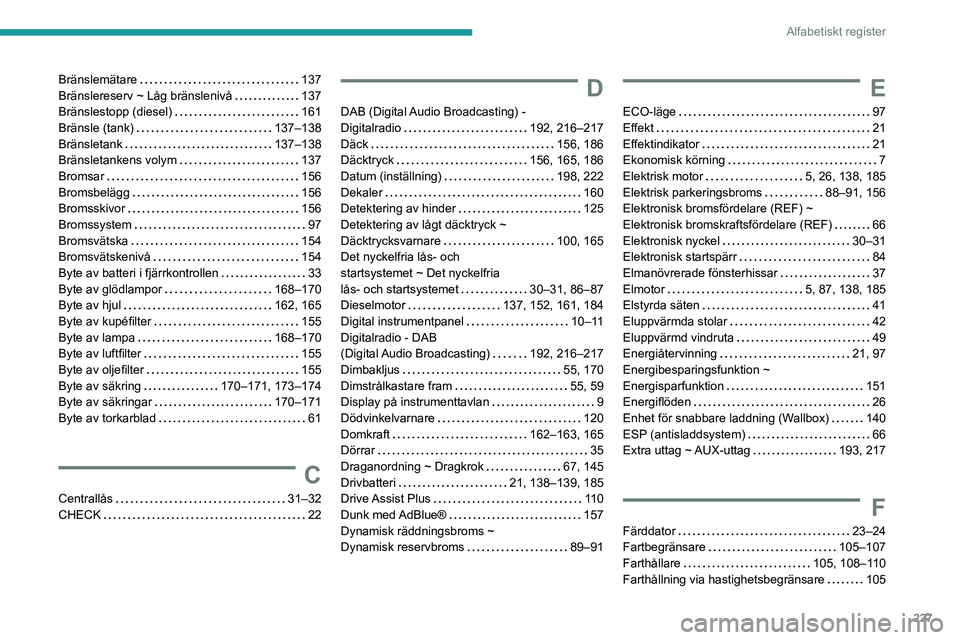
227
Alfabetiskt register
Bränslemätare 137Bränslereserv ~ Låg bränslenivå 137Bränslestopp (diesel) 161Bränsle (tank) 137–138Bränsletank 137–138Bränsletankens volym 137Bromsar 156Bromsbelägg 156Bromsskivor 156
Bromssystem 97Bromsvätska 154Bromsvätskenivå 154Byte av batteri i fjärrkontrollen 33Byte av glödlampor 168–170Byte av hjul 162, 165Byte av kupéfilter 155Byte av lampa 168–170Byte av luftfilter 155Byte av oljefilter 155Byte av säkring 170–171, 173–174Byte av säkringar 170–171Byte av torkarblad 61
C
Centrallås 31–32CHECK 22
D
DAB (Digital Audio Broadcasting) - Digitalradio 192, 216–217Däck 156, 186Däcktryck 156, 165, 186Datum (inställning) 198, 222Dekaler 160Detektering av hinder 125
Detektering av lågt däcktryck ~ Däcktrycksvarnare 100, 165Det nyckelfria lås- och
startsystemet ~ Det nyckelfria
lås- och startsystemet 30–31, 86–87Dieselmotor 137, 152, 161, 184Digital instrumentpanel 10–11Digitalradio - DAB (Digital Audio Broadcasting) 192, 216–217Dimbakljus 55, 170Dimstrålkastare fram 55, 59Display på instrumenttavlan 9Dödvinkelvarnare 120Domkraft 162–163, 165Dörrar 35Draganordning ~ Dragkrok 67, 145Drivbatteri 21, 138–139, 185Drive Assist Plus 11 0Dunk med AdBlue® 157Dynamisk räddningsbroms ~ Dynamisk reservbroms 89–91
E
ECO-läge 97Effekt 21Effektindikator 21Ekonomisk körning 7Elektrisk motor 5, 26, 138, 185Elektrisk parkeringsbroms 88–91, 156Elektronisk bromsfördelare (REF) ~
Elektronisk bromskraftsfördelare (REF) 66Elektronisk nyckel 30–31Elektronisk startspärr 84Elmanövrerade fönsterhissar 37Elmotor 5, 87, 138, 185Elstyrda säten 41Eluppvärmda stolar 42Eluppvärmd vindruta 49Energiåtervinning 21, 97Energibesparingsfunktion ~ Energisparfunktion 151Energiflöden 26Enhet för snabbare laddning (Wallbox) 140ESP (antisladdsystem) 66Extra uttag ~ AUX-uttag 193, 217
F
Färddator 23–24Fartbegränsare 105–107Farthållare 105, 108–110Farthållning via hastighetsbegränsare 105
Page 230 of 260
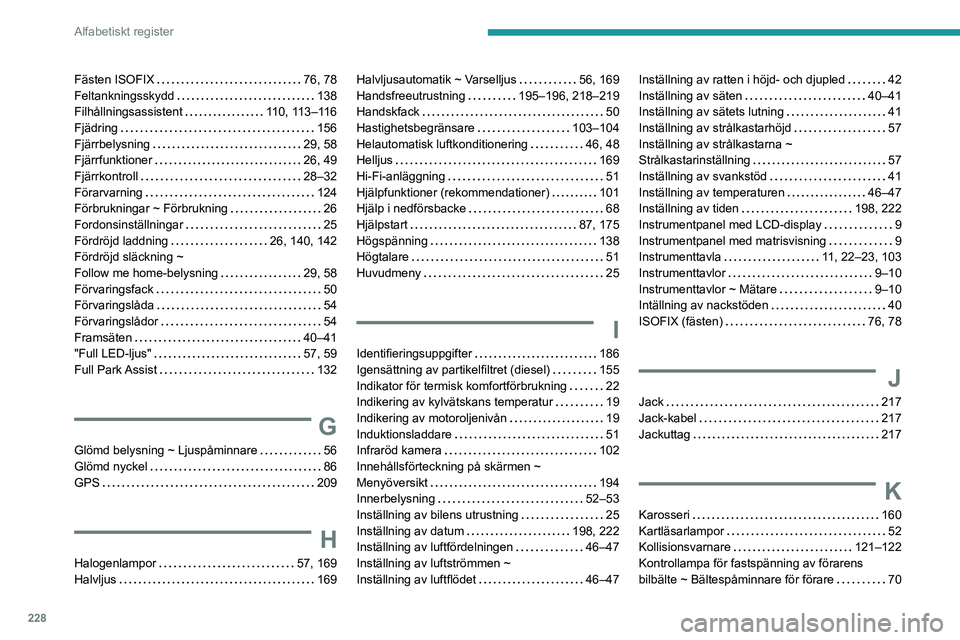
228
Alfabetiskt register
Fästen ISOFIX 76, 78Feltankningsskydd 138Filhållningsassistent 110, 113–116Fjädring 156Fjärrbelysning 29, 58Fjärrfunktioner 26, 49Fjärrkontroll 28–32Förarvarning 124Förbrukningar ~ Förbrukning 26
Fordonsinställningar 25Fördröjd laddning 26, 140, 142Fördröjd släckning ~ Follow me home-belysning 29, 58Förvaringsfack 50Förvaringslåda 54Förvaringslådor 54Framsäten 40–41"Full LED-ljus" 57, 59Full Park Assist 132
G
Glömd belysning ~ Ljuspåminnare 56Glömd nyckel 86GPS 209
H
Halogenlampor 57, 169Halvljus 169
Halvljusautomatik ~ Varselljus 56, 169Handsfreeutrustning 195–196, 218–219Handskfack 50Hastighetsbegränsare 103–104Helautomatisk luftkonditionering 46, 48Helljus 169Hi-Fi-anläggning 51Hjälpfunktioner (rekommendationer) 101Hjälp i nedförsbacke 68
Hjälpstart 87, 175Högspänning 138Högtalare 51Huvudmeny 25
I
Identifieringsuppgifter 186Igensättning av partikelfiltret (diesel) 155Indikator för termisk komfortförbrukning 22Indikering av kylvätskans temperatur 19Indikering av motoroljenivån 19Induktionsladdare 51Infraröd kamera 102Innehållsförteckning på skärmen ~ Menyöversikt 194Innerbelysning 52–53Inställning av bilens utrustning 25Inställning av datum 198, 222Inställning av luftfördelningen 46–47Inställning av luftströmmen ~ Inställning av luftflödet 46–47
Inställning av ratten i höjd- och djupled 42Inställning av säten 40–41Inställning av sätets lutning 41Inställning av strålkastarhöjd 57Inställning av strålkastarna ~ Strålkastarinställning 57Inställning av svankstöd 41Inställning av temperaturen 46–47Inställning av tiden 198, 222
Instrumentpanel med LCD-display 9Instrumentpanel med matrisvisning 9Instrumenttavla 11, 22–23, 103Instrumenttavlor 9–10Instrumenttavlor ~ Mätare 9–10Intällning av nackstöden 40ISOFIX (fästen) 76, 78
J
Jack 217Jack-kabel 217Jackuttag 217
K
Karosseri 160Kartläsarlampor 52Kollisionsvarnare 121–122Kontrollampa för fastspänning av förarens bilbälte ~ Bältespåminnare för förare 70